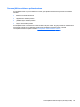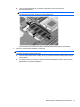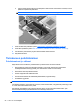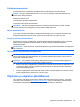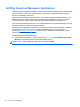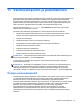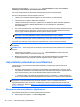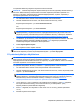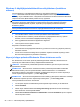User Guide - Windows 8
Voit palauttaa tiedot käynnistyksen korjauksen avulla seuraavasti:
VAROITUS: Joidenkin käynnistyksen korjaustoimintojen avulla voit tyhjentää ja alustaa kiintolevyn
kokonaan. Kaikki tiedostot ja tietokoneeseen asennetut ohjelmistot poistetaan lopullisesti. Kun
kiintolevy on alustettu, palautusprosessi palauttaa käyttöjärjestelmän, ohjaimet, ohjelmistot ja
apuohjelmat palautuksen varmuuskopiosta.
1. Tee mahdollisuuksien mukaan varmuuskopio kaikista omista tiedostoistasi.
2. Tarkista mahdollisuuksien mukaan, onko tietokoneessa HP Recovery -osiota.
Kirjoita Käynnistä-näyttöön r ja valitse Resurssienhallinta.
TAI
Kirjoita Käynnistä-näyttöön t ja valitse Tietokone.
HUOMAUTUS: Jos Windows- ja HP Recovery -osioita ei ole luettelossa, voit palauttaa
käyttöjärjestelmän ja ohjelmat Windows 8 -käyttöjärjestelmä-DVD-levyltä ja Driver Recovery
(Ohjainten palautus) -tietovälineeltä (molemmat hankittava erikseen). Lisätietoja on kohdassa
Windows 8 -käyttöjärjestelmätietovälineen käyttäminen (hankittava erikseen) sivulla 98.
3. Jos Windows- ja HP Recovery -osiot ovat luettelossa, käynnistä tietokone uudelleen. Voit avata
Windowsin palautusympäristön (WinRE) painamalla vaihto-näppäintä ja pitämällä sitä
uudelleenkäynnistyksen valitsemisen aikana painettuna.
4. Valitse Käynnistyksen korjaus.
5. Toimi näyttöön tulevien ohjeiden mukaan.
HUOMAUTUS: Lisätietoja tietojen palauttamisesta Windowsin työkalujen avulla saat hakemalla
näitä aiheita Ohjeesta ja tuesta. Kirjoita Käynnistä-näyttöön o ja valitse Ohje ja tuki.
f11-palautustyökalujen käyttäminen
VAROITUS: f11-palautustyökalu tyhjentää kiintolevyn kokonaan ja alustaa sen. Kaikki tiedostot ja
tietokoneeseen asennetut ohjelmistot poistetaan lopullisesti. f11-palautustyökalu asentaa
käyttöjärjestelmän sekä tehtaalla asennetut HP-ohjelmat ja -ohjaimet uudelleen. Muut kuin tehtaalla
asennetut ohjelmistot on asennettava uudelleen.
Voit palauttaa alkuperäisen kiintolevyn vedoksen f11-palautustyökalun avulla seuraavasti:
1. Tee mahdollisuuksien mukaan varmuuskopio kaikista omista tiedostoistasi.
2. Tarkista mahdollisuuksien mukaan, onko tietokoneessa HP Recovery -osiota. Kirjoita Käynnistä-
näyttöön t ja valitse Tietokone.
HUOMAUTUS: Jos HP Recovery -osiota ei ole luettelossa, voit palauttaa käyttöjärjestelmän ja
ohjelmat Windows 8 -käyttöjärjestelmätietovälineeltä ja Driver Recovery (Ohjainten palautus) -
tietovälineeltä (molemmat hankittava erikseen). Lisätietoja on kohdassa
Windows 8 -
käyttöjärjestelmätietovälineen käyttäminen (hankittava erikseen) sivulla 98.
3. Jos HP Recovery -osio on luettelossa, käynnistä tietokone uudelleen ja paina esc-näppäintä,
kun näytön alareunaan ilmestyy viesti ”Press the ESC key for Startup Menu” (Siirry
käynnistysvalikkoon painamalla ESC-näppäintä).
4. Paina f11-näppäintä, kun näytössä on viesti ”Press F11 for recovery” (Palauta painamalla
<F11>).
5. Noudata näyttöön tulevia ohjeita.
Järjestelmän palautuksen suorittaminen 97